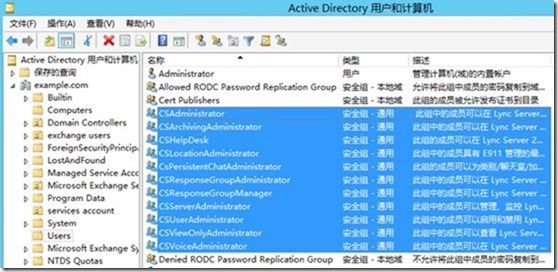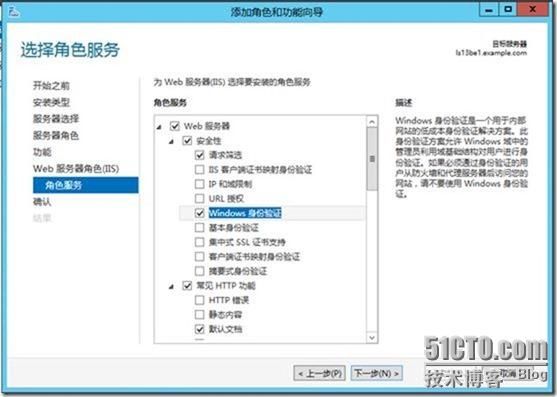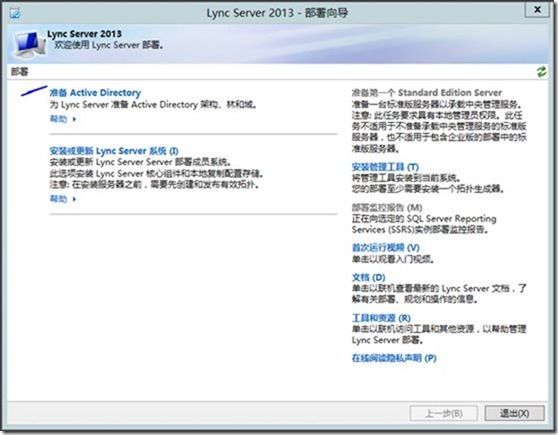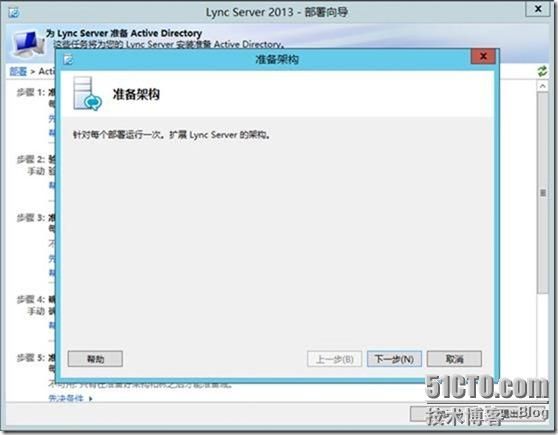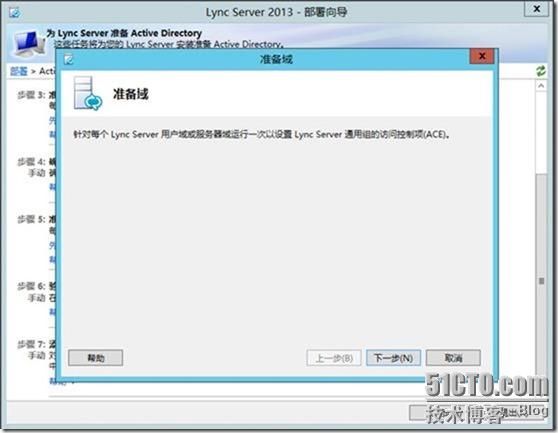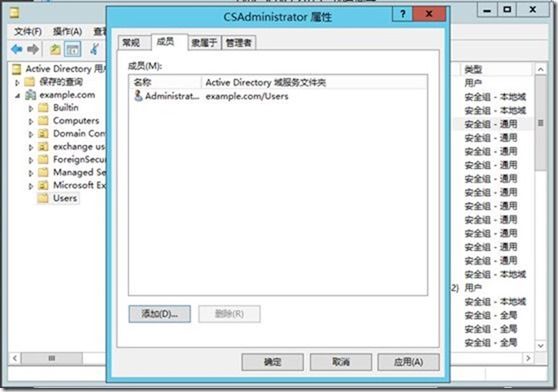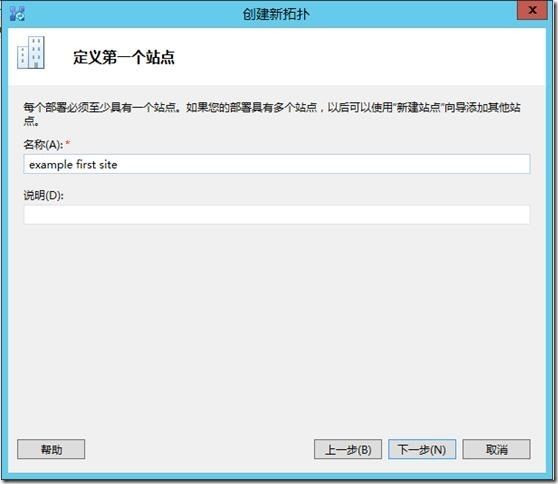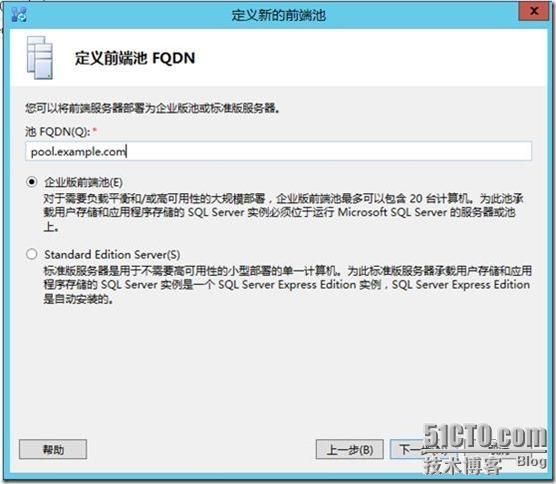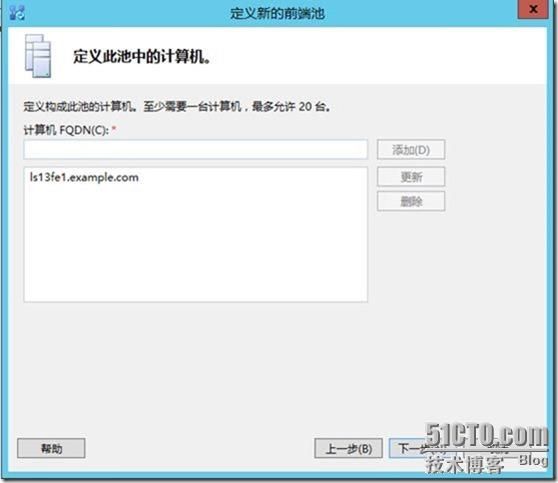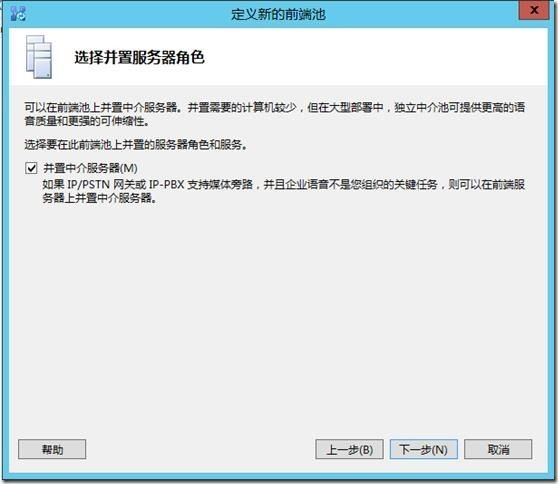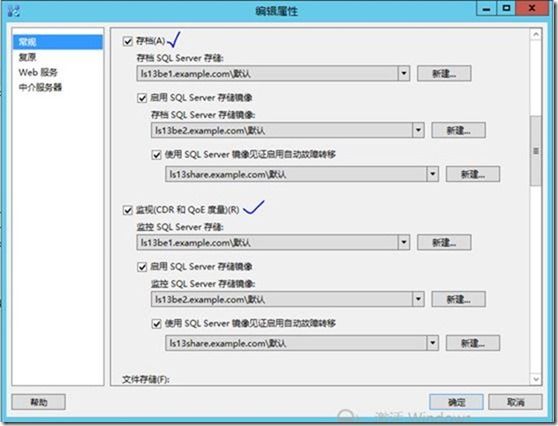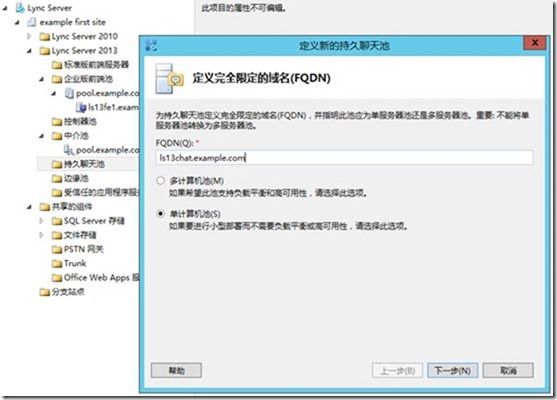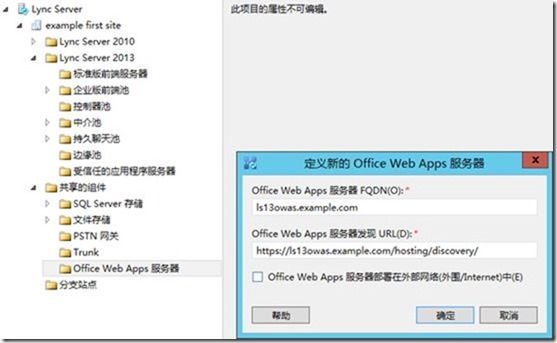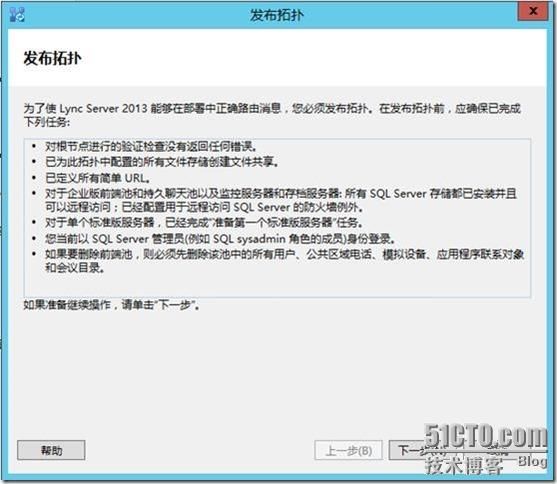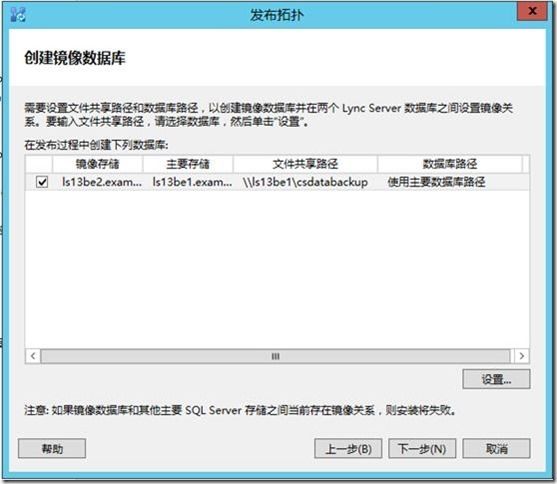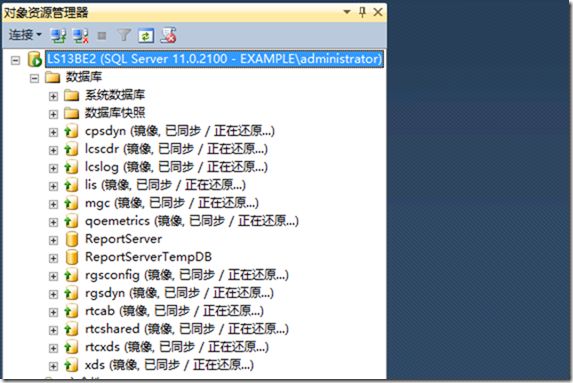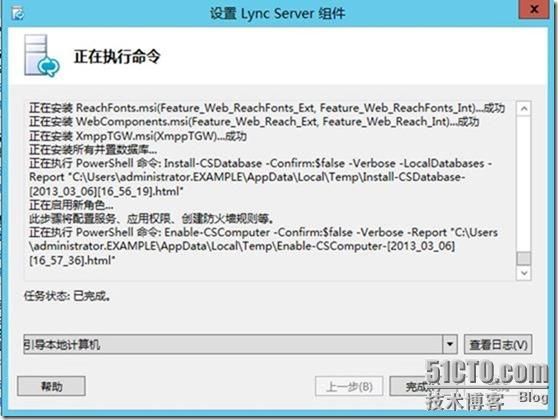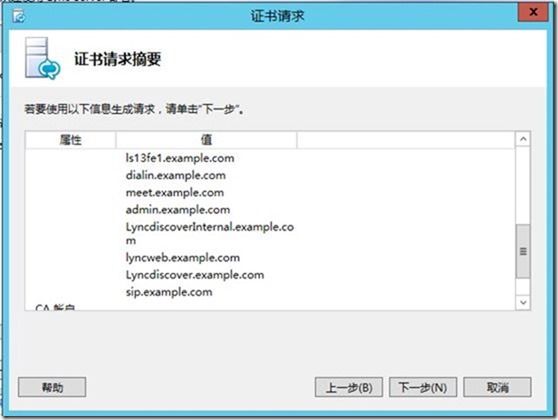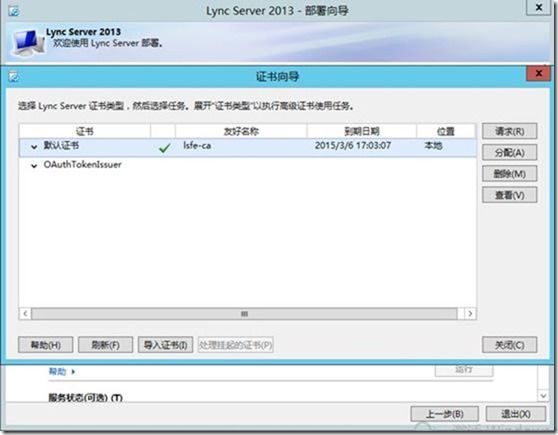Lync Server 2013功能部署系列之四 Lync Server前端部署
实验服务器拓扑
一、Lync前端部署概述
在上一篇已经准备好了lync server 必须的后端SQL数据库,接下来就可以安装配置lync 13 前端服务器了(受实验环境制约就不写前端的高可用部分了,生产环境建议使用硬件设备的前端高可用方案)安装过程和10过程基本一致即:
a)扩展AD的架构,扩展前确认当前的林,域功能级别至少是Windows Server 2003,一般使用隶属于Schema Admins 组的administrator 执行扩展和安装过程,待系统运行稳定后根据IT管理实际需求分配角色来管理Lync Server。下图是完成扩展AD架构,Lync自动创建的组,例如隶属于CSUserAdministrator的账号可以启用或禁用用户的Lync功能,各种策略的分配等工作。
b)内部DNS 区域添加相应的资源记录(和2010一致)
c)安装管理工具,使用拓扑生成器定义并发布拓扑。个人感觉2013的拓扑变化较大,例如可以和Lync 2010的拓扑共存;A/V 会议服务需要和前端并置;监控和存档也要和前端并置不能单独存在;存档数据可以集成在Exchange 2013数据库中;新增了Office Web Apps Server(WAC)和持久聊天(支持旧群聊服务器迁移)服务器;SQL 镜像的配置比较容易,并且支持各种角色的数据库存储。本实验是针对企业版池的,如果部署标准版池必须并置SQL Server Express版本的数据库,这样就无法实现后端的高可用功能了。
d)安装本地配置存储,Lync组件
e)配置前端证书,2013新增加了一种服务器间的身份验证类型证书OAuth(一种用于服务器到服务器身份验证和授权的标准协议)例如要和 Exchange 2013,SharePoint Server ,Office 365之间进行身份验证。
f)启动服务
g)创建测试账号登陆Lync验证前端的部署,验证SQL Server高可用。
二、以下是在lsfe1上的安装配置过程
1.安装前的Windows准备,打开服务器管理器,添加功能,勾选HTTP激活
2.勾选Windows 身份验证
3.勾选Windows Identity Foundation 3.5,进行组件安装直到结束。
4.插入WS2012介质(例如在y:\路径下),使用管理员打开Windows PowerShell 运行如下命令添加其他Windows必须的组件:
Add-WindowsFeature RSAT-ADDS, Web-Server, Web-Static-Content, Web-Default-Doc, Web-Http-Errors, Web-Asp-Net, Web-Net-Ext, Web-ISAPI-Ext, Web-ISAPI-Filter, Web-Http-Logging, Web-Log-Libraries, Web-Request-Monitor, Web-Http-Tracing, Web-Basic-Auth, Web-Windows-Auth, Web-Client-Auth, Web-Filtering, Web-Stat-Compression, Web-Dyn-Compression, NET-WCF-HTTP-Activation45, Web-Asp-Net45, Web-Mgmt-Tools, Web-Scripting-Tools, Web-Mgmt-Compat, Desktop-Experience, Telnet-Client, BITS -Source y:\sources\sxs
5.插入ls13安装介质,运行lync 安装程序,点是,点安装
6.自动弹出部署向导,点准备 Active Directory
7.准备架构,按照默认的选项,下一步
8.等待扩展成功完成
9.准备林,下一步
10. 按照默认的选项,下一步
11. 等待扩展成功完成
12.准备域,下一步
13. 等待扩展成功完成
14.使用ADUC将example\administrator 添加到CSAdministrator组
15.登陆DC打开DNS控制台在本地域添加Lync相应服务的资源记录pool,admin,meet,dialin,lyncweb,如果是用户不同于内部域名登陆的情况留到以后的文章讨论
16.添加支持客户端自动登陆的SRV 记录,提供此服务的主机为Lync 池FQDN
17.配置完成必要的DNS资源记录回到lsfe1继续安装管理工具
18.打开拓扑生成器,选择新建拓扑
19.填写AD的域名
20.填写Lync站点名称
21.填写Lync 池 FQDN
22.添加lsfe1 FQDN
23.勾选部署的功能,存档和监视留到后面配置
24.这里选择了和前端并置中介服务器
25.跳过边缘池关联
26.这里是高可用SQL 镜像拓扑的配置,根据内容分别填写lsbe1,lsbe2,lsbe witness 的FQND,使用默认的实例,勾选相应的关系,端口保持默认
27.定义新的文件存储,本实验在lsbe witness 上创建了共享文件夹lync-share,赋予everyone 读取的权限
28.填写Web服务URL的外部DNS资源记录名称(微软推荐使用TMG做反向代理发布,但是通常的情况下可能没有TMG或是没有反向代理服务器,那么简单的方式是通过硬件防火墙映射到公网)
29.WAC服务器留到后面配置
30.在Lync Server 根节点编辑拓扑属性,添加内部的管理访问URL,点击要安装中央管理服务器的前端服务器位置下拉项,选择上面刚刚新建的Lync池
31.在企业版前端池节点编辑属性,勾选存档和监视的高可用SQL Server存储
32.在持久聊天池节点,新建持久聊天池,填写服务器FQDN,选择单计算机池,持久聊天服务器的高可用留到以后讨论。
33.填写池显示名称,端口使用默认,勾选使用*****的默认池(U)
34.勾选持久聊天使用的SQL 存储
35.选择使用的文件存储
36.在WAC节点新建WAC服务器,第一栏填写WAC的FQDN,第二栏填写https://WACFQDN/hosting/discovery/ 确定保存
37.至此可以发布拓扑了
38.勾选lsbe1
39.勾选lsbe2,并添加之前章节创建好的共享文件夹路径
40.点击下一步,等待发布成功完成,检查SQL 数据库镜像配置状态是否正常
41.安装lync组件,按向导默认的配置进行
42.请求分配默认证书过程按照向导默认的配置向集成AD证书颁发机构进行请求(本实验在DC上事先安装了证书颁发机构),注意选择证书的位长度为2048,否则与Exchange 2013集成会有问题,选择“将证书的私钥标记为可导出”
43.请求分配OAuth 证书过程同默认证书请求过程
44.启动Lync 前端服务,检查服务是否正在运行,Lync 前端的部署配置到此完成
45.接下来安装最新版的Silverlight程序,使用Lync 控制面板启用两个Lync 用户做测试验证基本的 IM,会议功能是否正常,以及尝试重启一台SQL Server 看是否可以自动故障转移